Maison >Tutoriel système >Série Windows >Comment modifier le chemin de téléchargement par défaut de win11
Comment modifier le chemin de téléchargement par défaut de win11
- WBOYWBOYWBOYWBOYWBOYWBOYWBOYWBOYWBOYWBOYWBOYWBOYWBavant
- 2023-12-30 09:31:322157parcourir
Si nous voulons télécharger le logiciel et le mettre directement dans le dossier requis, nous pouvons modifier le chemin de téléchargement par défaut à l'avance. Alors comment changer le chemin de téléchargement par défaut dans win11. En fait, il peut être modifié dans les paramètres.
Comment modifier le chemin de téléchargement par défaut dans Win11 :
1. Ouvrez d'abord le menu Démarrer dans le coin inférieur gauche.
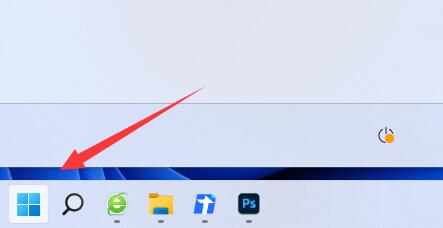
2. Ouvrez ensuite les "Paramètres"
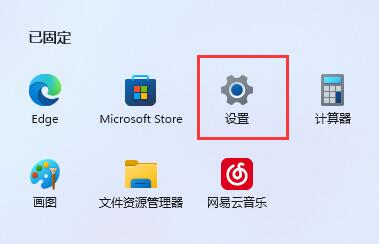
3 Entrez ensuite l'option "Stockage".
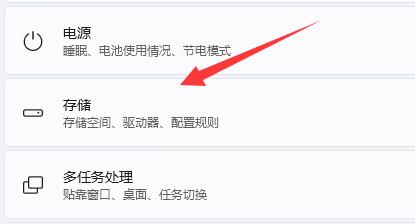
4. Développez ensuite les paramètres de stockage avancés et ouvrez "Où enregistrer le nouveau contenu"
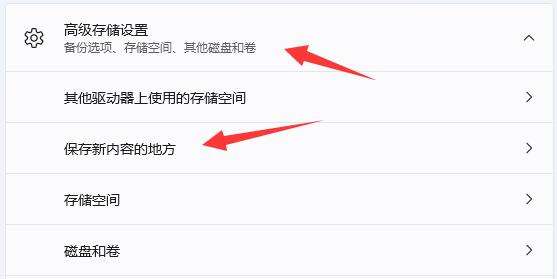
5.
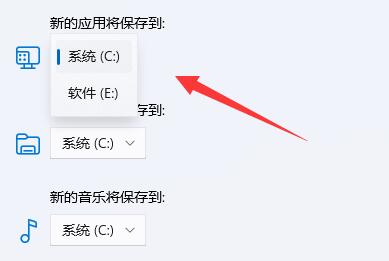
6. Après modification, ouvrez l'explorateur de fichiers, faites un clic droit sur le dossier de téléchargement et sélectionnez "Propriétés"
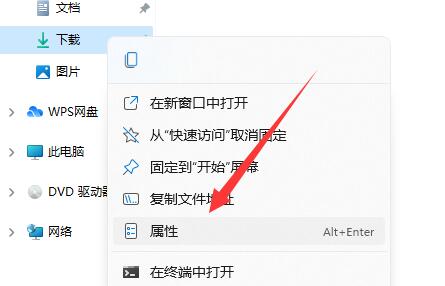
7. Enfin, sélectionnez "Déplacer" dans "Emplacement" pour modifier le chemin de téléchargement par défaut.
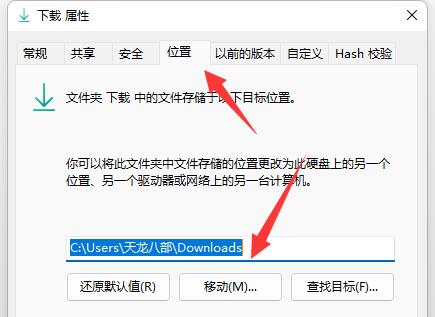
Ce qui précède est le contenu détaillé de. pour plus d'informations, suivez d'autres articles connexes sur le site Web de PHP en chinois!

